怎样设置电脑密码 设置电脑密码的方法教程
来源:www.laobaicai.net 发布时间:2018-12-24 13:15
相信小伙伴们平常在使用电脑的时候会注重隐私的社会,讨厌别人随便看自己的电脑了。该怎么防止别人窥探我们的小秘密呢?设置电脑开机密码就可以啦,操作很简单。今天小编就来给大家说说电脑怎么设置密码,感兴趣的一起来看看吧。
1、桌面左下角搜索控制面板并点击进入
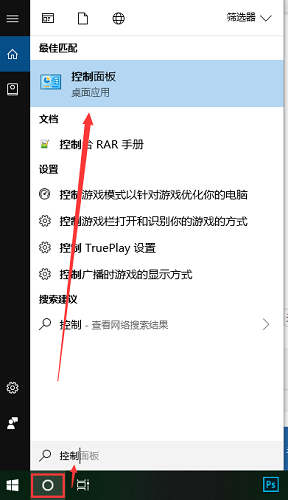
2、然后点击“用户账户和家庭安全”——“为用户设置家庭安全”。

3、选择“为这些账户添加密码”。
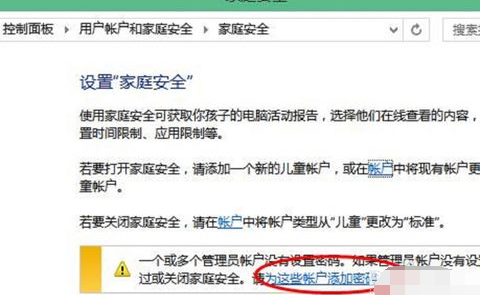
4、在账户界面,点击您要设置密码的账户名。
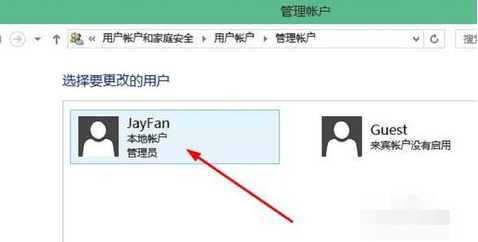
5、然后点击“创建密码”。
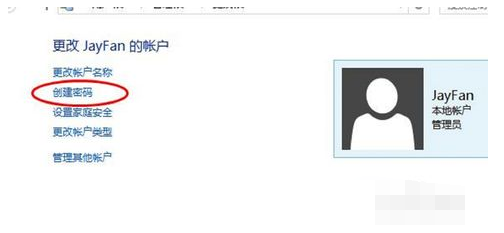
6、然后就可以为win10账户设置密码了。设置完成,点击“创建密码”完成创建。
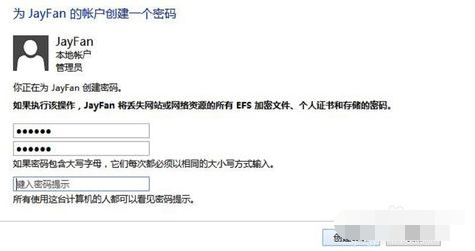
以上就是怎样设置电脑密码 设置电脑密码的方法教程的全部内容了。如果你也想知道电脑开机密码怎么设置,不妨参考小编上述方法来解决哦。更多精彩教程请关注老白菜官网。
推荐阅读
"win10系统亮度调节无效解决方法介绍"
- win10系统没有亮度调节解决方法介绍 2022-08-07
- win10系统关闭windows安全警报操作方法介绍 2022-08-06
- win10系统无法取消屏保解决方法介绍 2022-08-05
- win10系统创建家庭组操作方法介绍 2022-08-03
win10系统音频服务未响应解决方法介绍
- win10系统卸载语言包操作方法介绍 2022-08-01
- win10怎么还原系统 2022-07-31
- win10系统蓝屏代码0x00000001解决方法介绍 2022-07-31
- win10系统安装蓝牙驱动操作方法介绍 2022-07-29
老白菜下载
更多-
 老白菜怎样一键制作u盘启动盘
老白菜怎样一键制作u盘启动盘软件大小:358 MB
-
 老白菜超级u盘启动制作工具UEFI版7.3下载
老白菜超级u盘启动制作工具UEFI版7.3下载软件大小:490 MB
-
 老白菜一键u盘装ghost XP系统详细图文教程
老白菜一键u盘装ghost XP系统详细图文教程软件大小:358 MB
-
 老白菜装机工具在线安装工具下载
老白菜装机工具在线安装工具下载软件大小:3.03 MB










